我们一般都会把重要的需要存储的数据放到U盘中,如果U盘中了病毒,其中的一些数据资料就有可能丢失。如何给U盘杀毒已经成为一个必备技能,下面小编就来给大家分享给u盘杀毒的方法。
工具/原料
系统版本:win7家庭版
品牌型号:华硕UX30K35A
软件版本:360安全卫士 9.3
方法一、u盘杀毒的方法
1、插入U盘到电脑的usb口,然后确保电脑端安装了360杀毒,这时候会自动弹出U盘保镖;

2、点击这里的下拉箭头,会弹出一个菜单,选择扫描U盘。

3、360杀毒会自动启动并开始对U盘全面扫描了

4、等待扫描介绍,如果有病毒,会出现清楚病毒的选项,如果没有,会告知U盘是安全的并出现返回选项
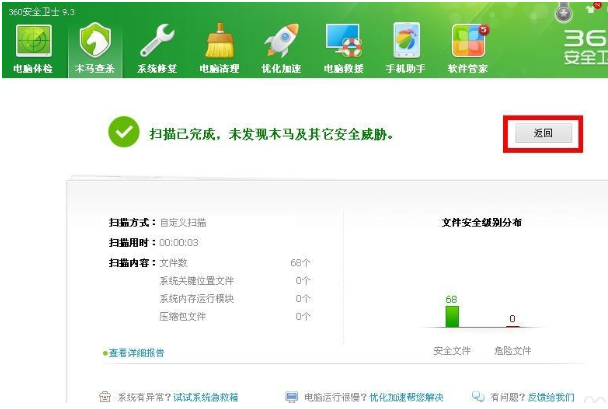
5、如果插入U盘后没有自动弹出U盘助手,那就直接打开360杀毒,点击功能大全按钮
怎么用U盘重装电脑系统
u盘装系统是一种非常常见的电脑系统安装方法,适用范围广,能有效修复很多系统故障问题。不过,有很多用户并不知道怎样用u盘装系统。今天小编就来为大家详解用U盘重装电脑系统的具体解决步骤。

6、点击自定义扫描按钮,进入到自定义扫描界面

7、进入到自定义扫描界面后,会弹出一个选择框,直接选择插入的U盘的盘符,然后点击确定

8、进入到之前的扫描杀毒界面,等待U盘扫描结束

9、处理掉病毒就可以

总结
1、插入U盘到电脑的usb口,然后确保电脑端安装了360杀毒,这时候会自动弹出U盘保镖。
2、点击这里的下拉箭头,会弹出一个菜单,选择扫描U盘,360杀毒会自动启动并开始对U盘全面扫描了。
3、等待扫描介绍,如果有病毒,会出现清楚病毒的选项,如果没有,会告知U盘是安全的并出现返回选项。
4、如果插入U盘后没有自动弹出U盘助手,那就直接打开360杀毒,点击功能大全按钮。
5、点击自定义扫描按钮,进入到自定义扫描界面。
6、进入到自定义扫描界面后,会弹出一个选择框,直接选择插入的U盘的盘符,然后点击确定。
7、进入到之前的扫描杀毒界面,等待U盘扫描结束处理掉病毒就可以。
以上就是电脑技术教程《u盘杀毒的方法》的全部内容,由下载火资源网整理发布,关注我们每日分享Win12、win11、win10、win7、Win XP等系统使用技巧!怎么用u盘给电脑重装系统
U盘重装系统方法是现在最常用的电脑重装系统方式,如果你的电脑系统出现问题无法开机的话,那么通过u盘重装系统是一个很好的方法。那么如何用u盘重装系统?下面就给大家演示下详细的u盘重装系统教程步骤。


